
Клавіша запуску Windows живе з нами роками. Це швидший спосіб отримати доступ до великої кількості функцій. Але його також можна використовувати як ярлик або ярлик, щоб виконати певні дії більш спритно.
Якщо ви, як і переважна більшість із нас, ви звичайний користувач Windows, швидше за все, ви знаєте найпоширеніші ярлики. Ви знатимете, наприклад, що для доступу до основних програм та папок Windows ви можете зробити це безпосередньо, натиснувши клавішу запуску Windows . Досить буде натиснути цю клавішу ще раз, щоб знову закрити.
У цій статті ми хотіли зібрати всі комбінації клавіш, за допомогою яких ви можете отримати доступ до різних функцій Windows. Хоча необов’язково вивчати їх усіх, важливо переглянути, який або який із них може допомогти вам швидше виконати деякі завдання .

Основні функції клавіші запуску в Windows 10
Перш за все, ми хотіли надати вам найосновніші функції. Це, наприклад, можливість відкрити Центр дій Windows, запустити Cortana для прослуховування (і віддавати накази) , показувати або приховувати робочий стіл або відкривати провідник файлів. Дуже корисний варіант, коли нам потрібно знайти певний файл у визначений час.
Як бачите, комбінації клавіш розташовані за алфавітом. Ми рекомендуємо вам поглянути на них по черзі, щоб побачити, які з них можуть вам стати в нагоді.
- Клавіша Windows Start + A: Відкрийте Центр дій
- Клавіша запуску Windows + B: Перемістіть фокус на область сповіщень
- Клавіша запуску Windows + C: Відкрийте Cortana в режимі прослуховування
- Клавіша запуску Windows + Shift + C: Відкрийте меню брелоків
- Клавіша запуску Windows + D: Показати та приховати робочий стіл
- Клавіша запуску Windows + Alt + D: Відображення та приховування дати та часу на робочому столі
- Клавіша запуску Windows + E: Відкрийте Провідник файлів
- Клавіша Windows Start + F: Відкрийте Центр зворотного зв'язку та зробіть знімок екрана
- Клавіша запуску Windows + G: Відкрийте панель гри під час відкриття гри
- Клавіша запуску Windows + H: запустити диктування
- Клавіша запуску Windows + I: Відкрийте Налаштування
- Клавіша запуску Windows + J: Виділіть пропозицію Windows, коли вона доступна
- Клавіша запуску Windows + K: Відкрийте швидку дію Connect
- Клавіша запуску Windows + L: заблокуйте комп'ютер або переключіться між собою
- Клавіша запуску Windows + M: Згорніть усі вікна
- Клавіша запуску Windows + O: заблокувати орієнтацію пристрою
- Клавіша запуску Windows + P: Виберіть режим презентації
- Клавіша запуску Windows + R: Відкрийте діалогове вікно Виконати
- Клавіша запуску Windows + S: Відкрийте пошук
- Клавіша запуску Windows + T: Прокрутіть програми на панелі завдань
- Клавіша Windows Start + U: Відкрийте Центр простоти доступу
- Клавіша запуску Windows + V: Прокрутіть сповіщення
- Клавіша запуску Windows + Shift + V: Прокрутіть сповіщення в зворотному порядку
- Клавіша запуску Windows + X: Відкрийте меню швидкого посилання
- Клавіша запуску Windows + Y: перемикання введення між змішаною реальністю Windows та робочим столом
- Клавіша запуску Windows + Z: Показати доступні команди в програмі в повноекранному режимі
- Клавіша запуску Windows + крапка (.) Або крапка з комою (;): Відкрийте панель смайлів
- Клавіша запуску Windows + кома (,): Тимчасово огляньте робочий стіл
- Клавіша запуску Windows + Пауза: Показати діалогове вікно Властивості системи
- Клавіша запуску Windows + Ctrl + F: пошук комп’ютерів (у мережі)
- Клавіша запуску Windows + Shift + M: Відновлення згорнутих вікон на робочий стіл
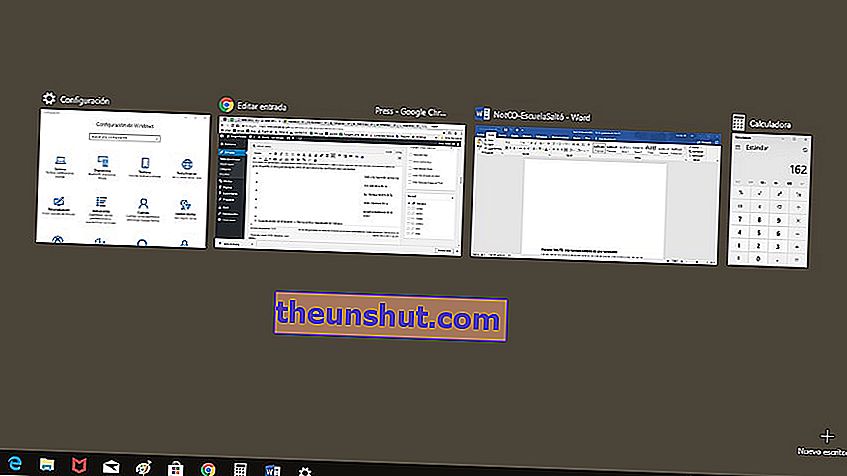
Більш складні функції клавіші запуску в Windows 10
Цей другий розділ призначений для більш складних функцій. Деякі з них можуть бути корисними під час управління відкритими програмами, переміщення вікон та виконання інших типів менш частих завдань для переважної більшості. Такі як відкриття диктора або анімовані сповіщення.
- Клавіша запуску та номер Windows : відкрийте робочий стіл і запустіть програму, закріплену на панелі завдань, у позиції номера.
- Клавіша запуску Windows + Shift + номер: Відкрийте робочий стіл і запустіть новий екземпляр програми, закріплений на панелі завдань у позиції номера
- Клавіша запуску Windows + Ctrl + номер: відкрийте робочий стіл і перейдіть до останнього активного вікна програми, закріпленого на панелі завдань у позиції номера
- Клавіша запуску Windows + Alt + номер: Відкрийте робочий стіл і відкрийте список ярликів програм, закріплених на панелі завдань зазначеного номера.
- Клавіша запуску Windows + Ctrl + Shift + номер: Відкрийте робочий стіл і відкрийте новий екземпляр програми, розташованої в заданій позиції на панелі завдань як адміністратор
- Клавіша "Пуск" + вкладка: Відкрийте перегляд завдань
- Клавіша запуску Windows + стрілка вгору: Збільшити вікно
- Клавіша запуску Windows + стрілка вниз: Видаліть поточну програму з екрана
- Клавіша запуску Windows + стрілка вліво: розгорніть вікно робочого столу або програми в лівій частині екрана
- Клавіша запуску Windows + стрілка вправо: розгорніть вікно робочого столу або програми в правій частині екрана
- Клавіша запуску Windows + Пуск: мінімізуйте все, крім активного вікна робочого столу (повторіть дію, щоб відновити всі вікна)
- Клавіша запуску Windows + Shift + стрілка вгору: Розгорніть вікно робочого столу вгорі та внизу екрана
- Клавіша запуску Windows + Shift + стрілка вниз: Відновлення / мінімізація активних вікон робочого столу вертикально, зберігаючи ширину
- Клавіша запуску Windows + Shift + стрілка вліво або вправо: переміщення вікна програми або робочого столу з одного монітора на інший
- Клавіша запуску Windows + пробіл: перемикання між мовою введення та розкладкою клавіатури
- Клавіша запуску Windows + Ctrl + пробіл: перехід до раніше вибраного запису
- Клавіша запуску Windows + Ctrl + Enter: Відкрити Екранний диктор
- Клавіша запуску Windows + коса риса (/): запуск відкату IME
- Клавіша запуску Windows + Ctrl + V: відкриває анімовані сповіщення
